在搭建vue的开发环境之前,先下载node.js,下载地址:https://nodejs.org/en/
https://blog.csdn.net/antma/article/details/86104068
下载好后安装,傻瓜式点下一步直到finish即可
https://blog.csdn.net/antma/article/details/86104068
安装成功后,一般不需要自己手动去配置环境变量,此时可以在命令行输入node -v 和 npm -v 分别查看node和npm的版本号;
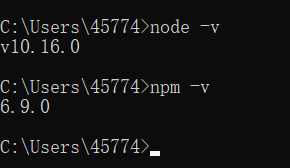
在安装路径下新建两个文件夹,分别为:node_global和node_cache
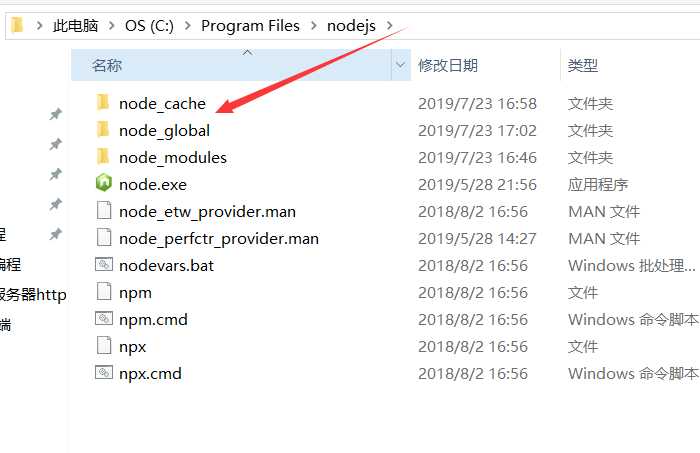
npm config set cache "C:\Program Files\nodejs\node_cache"
执行成功后:
https://blog.csdn.net/antma/article/details/86104068
然后在环境变量 -> 系统变量中新建一个变量名为 “NODE_PATH”, 值为“D:\Program Files\nodejs\node_modules”,如下图:
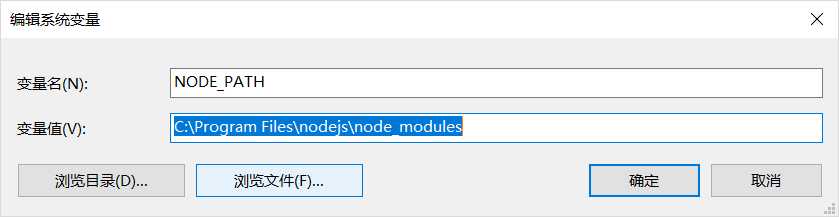
最后编辑用户变量里的Path,将相应npm的路径改为:C:\Program Files\nodejs\node_global
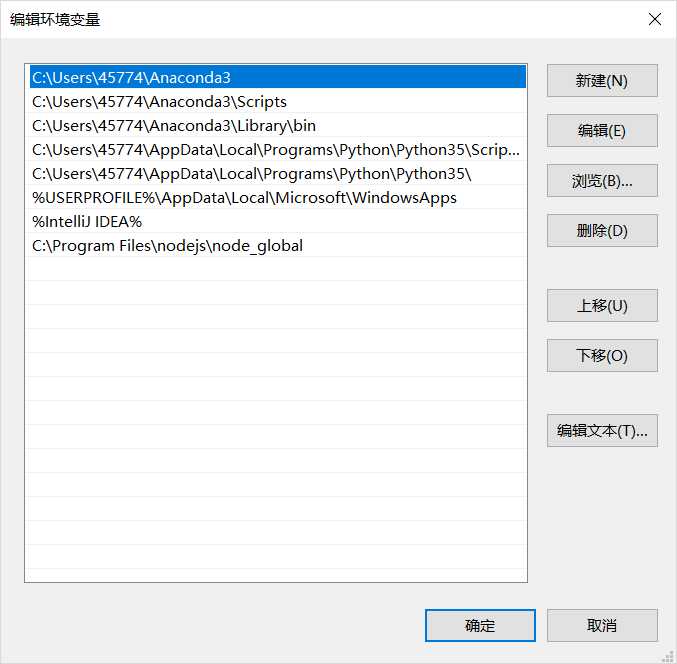
配置完成!
在cmd命令下执行 npm install webpack -g 然后安装成功后可以看到自定义的两个文件夹已生效:
https://blog.csdn.net/antma/article/details/86104068
webpack 也已安装成功,执行 npm webpack -v 可以看到所安装webpack的版本号:
https://blog.csdn.net/antma/article/details/86104068
setting-->plugins-->搜索vue-->选择第一个-->installed
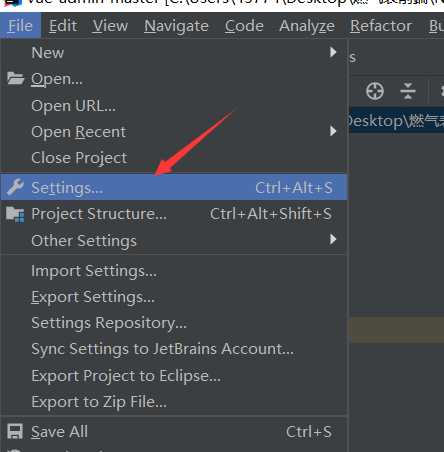
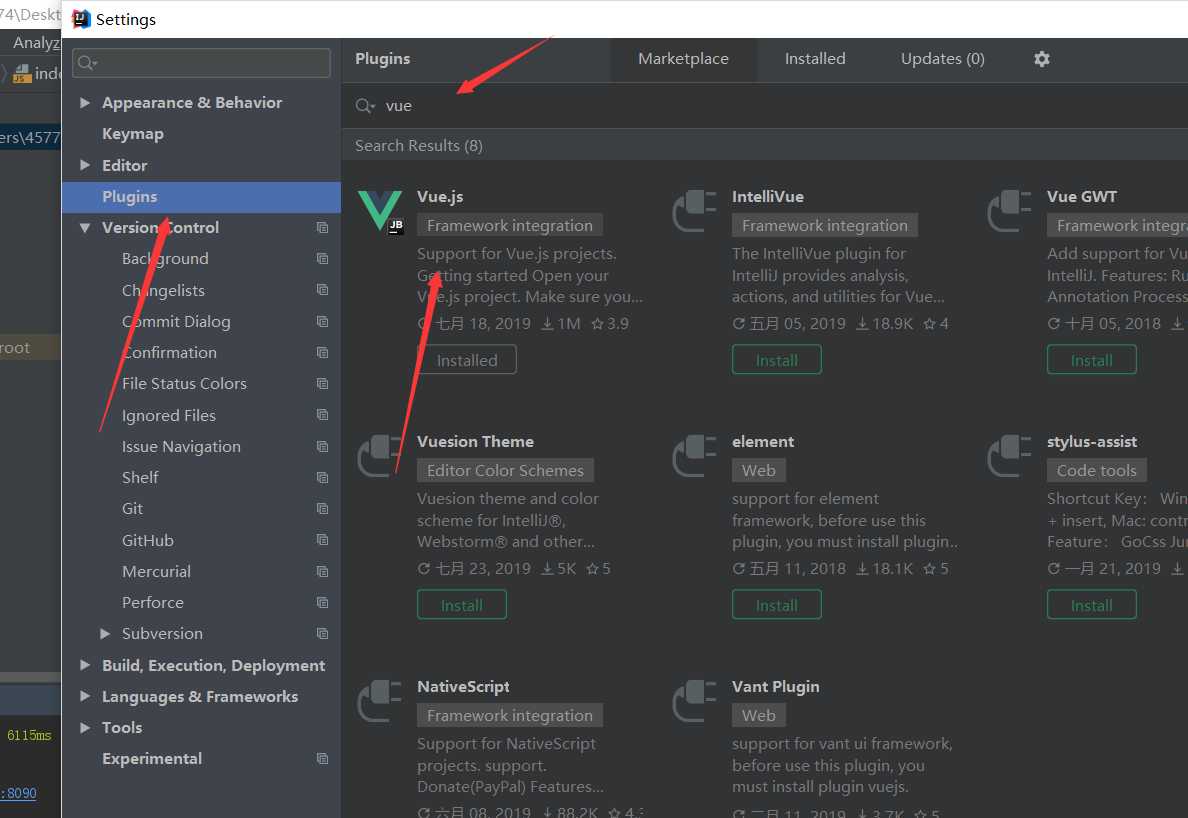
导入vue项目
然后选择
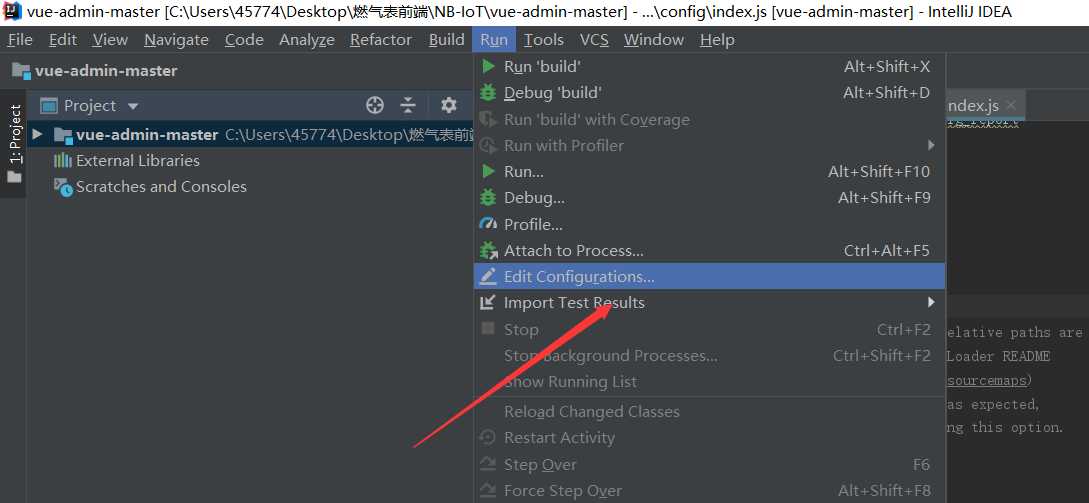
package.json为当前项目目录下的package.json文件,scripts 选择 dev
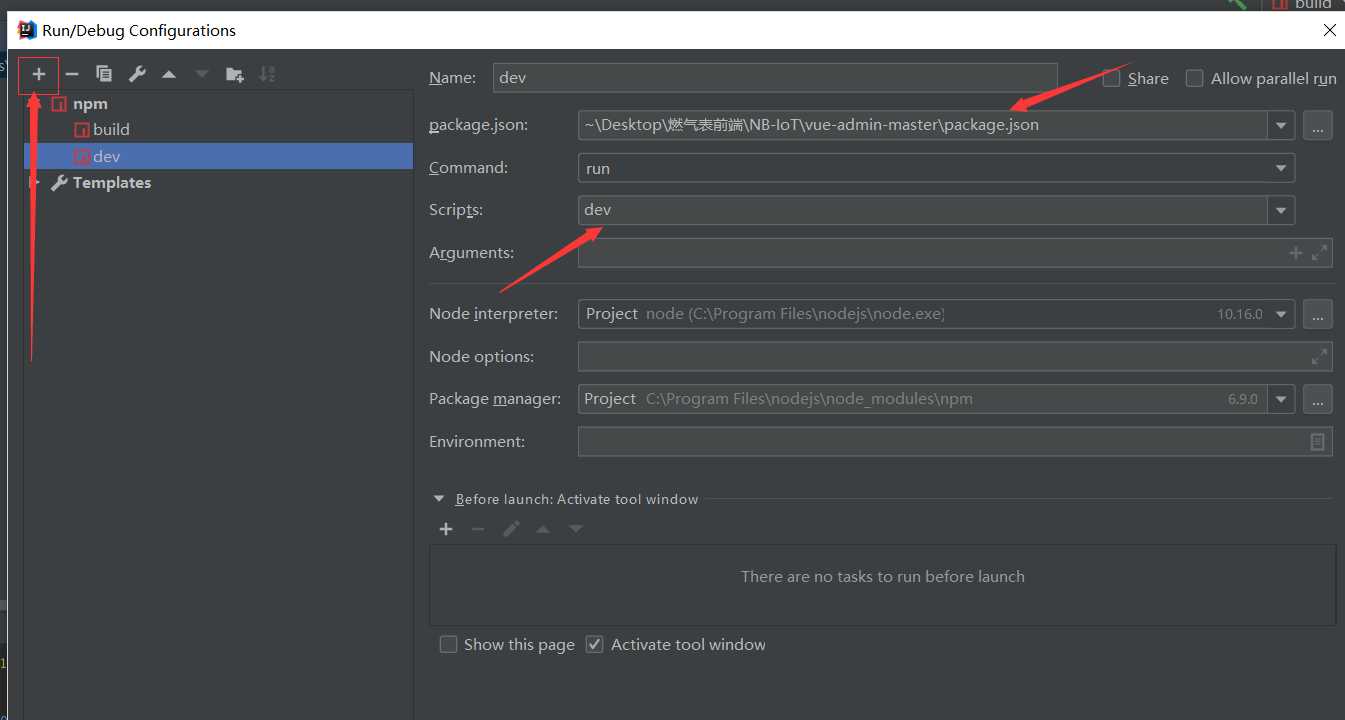
继续添加npm
前面一样,scripts选择bulid
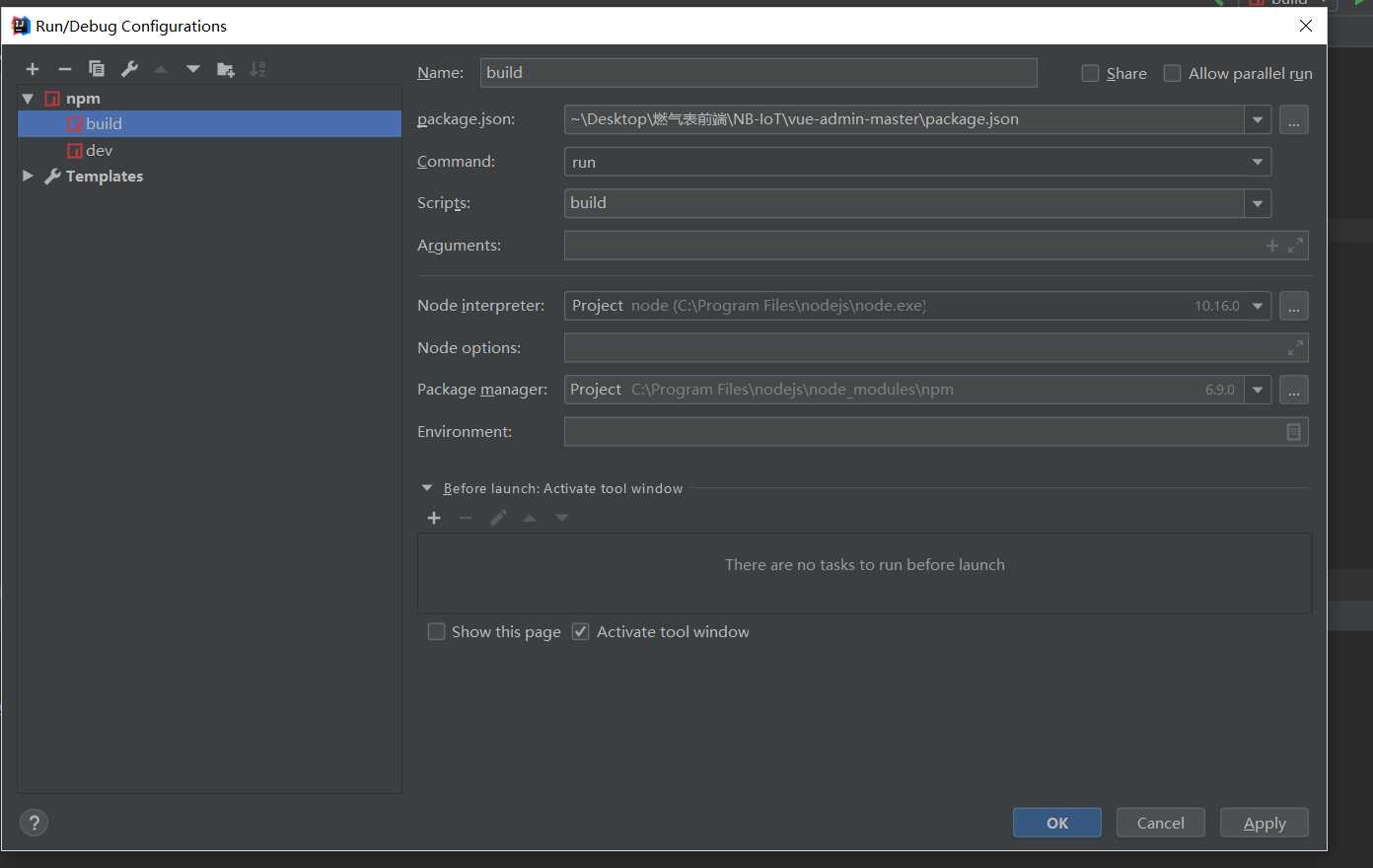
选择项目,点击
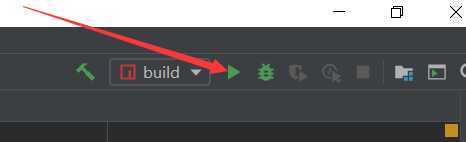
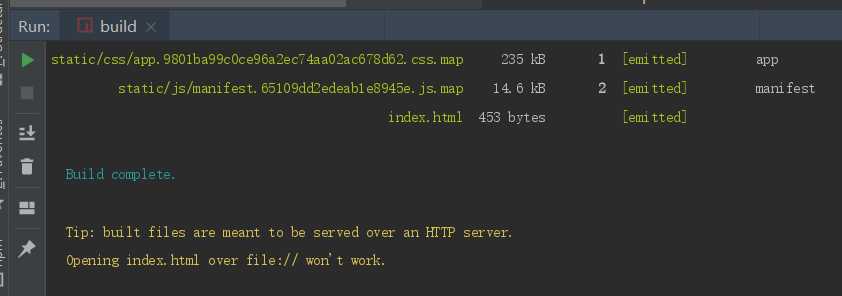
虽然会报 Opening index.html over file:// won‘t work.这个错误,但是好像没啥影响,在网上搜了一圈也没搞清楚啥原因
点击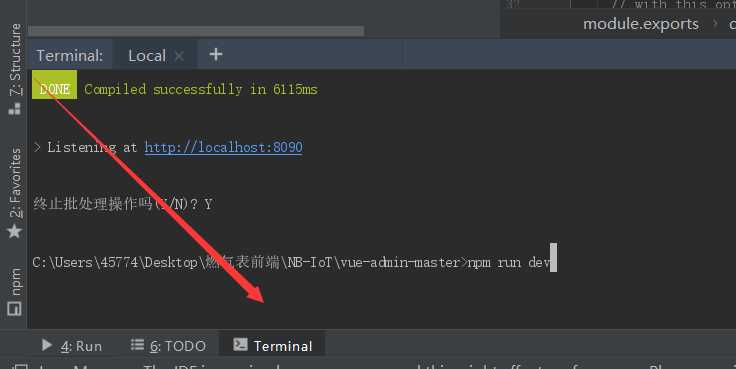
输入 npm run dev
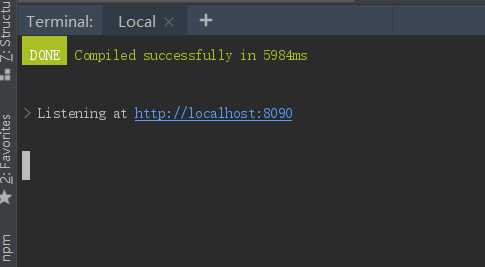
运行结果
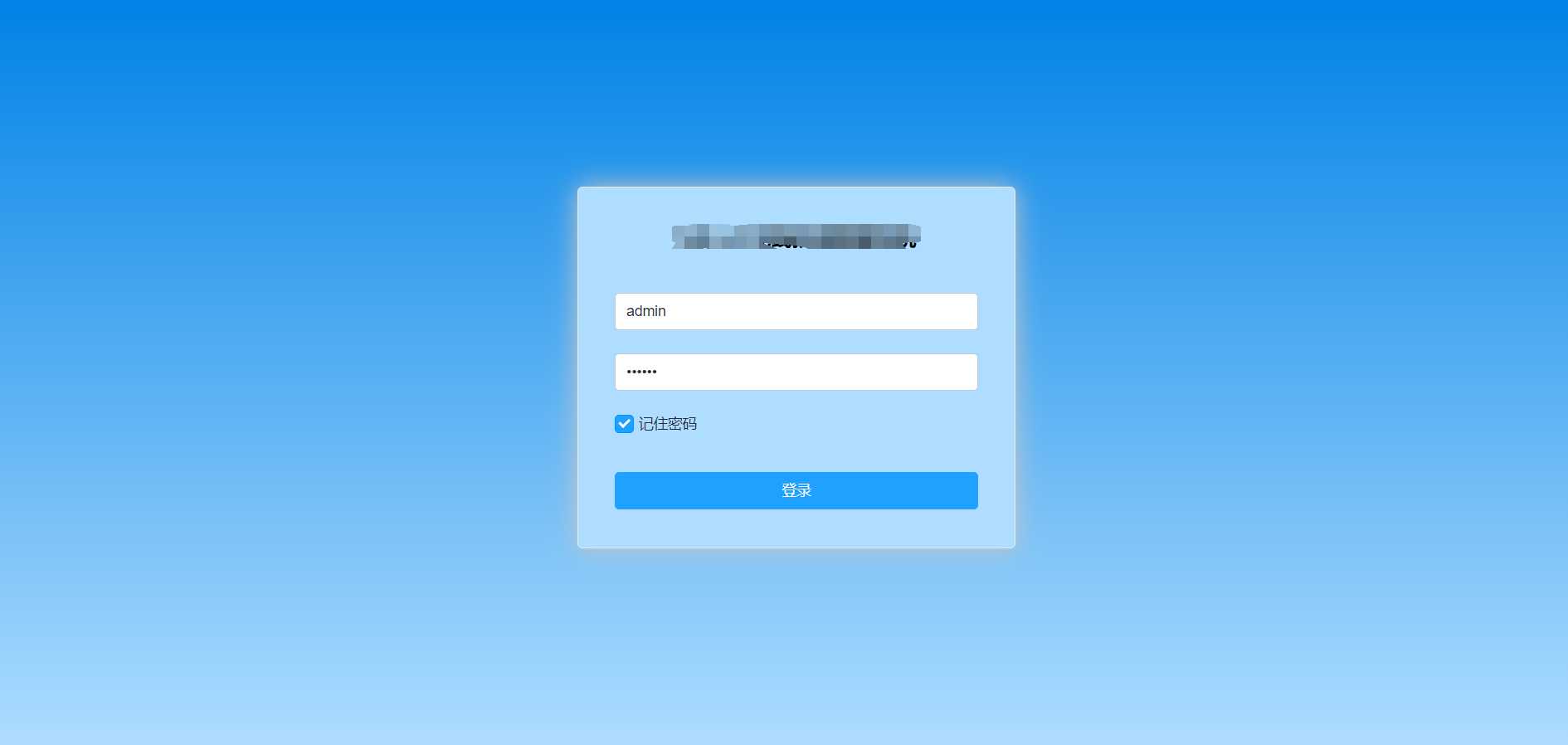
参考博客:https://blog.csdn.net/antma/article/details/86104068
原文:https://www.cnblogs.com/guoguo327/p/11236004.html